
發文數:891
發表時間:2009-07-04 03:42:00
發表時間:2009-07-04 03:42:00
如何使用iPhone的"設定":訊息
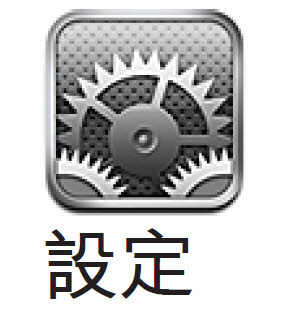
訊息
使用“訊息” 設定來調整 SMS 和 MMS 訊息的設定。
【注意】MMS 只可用於 iPhone 3G 或以上版本。如果您的電信業者不支援MMS, 則不會顯示“MMS 傳訊” 和“顯示標題欄位” 設定。
選擇是否在“主畫面” 螢幕上查看訊息預覽: 請選擇“訊息”, 然後啟用或關閉“顯示預覽”。
選擇是否重複訊息提示:
請選擇“訊息”, 然後啟用或關閉“重複提示”。如果您忽略訊息提示, 將會再發出兩次提示。
啟用或關閉 MMS 傳訊:
請選擇“訊息”, 然後啟用或關閉“MMS 傳訊”。如果“MMS 傳訊” 關閉, 您將無法接收 MMS 檔案附件, 例如影像或音訊。
顯示您傳送或接收的訊息標題行:
請選擇“訊息”, 然後啟用“顯示標題欄位”。
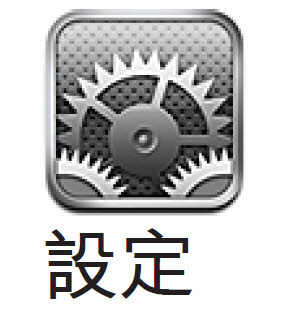
訊息
使用“訊息” 設定來調整 SMS 和 MMS 訊息的設定。
【注意】MMS 只可用於 iPhone 3G 或以上版本。如果您的電信業者不支援MMS, 則不會顯示“MMS 傳訊” 和“顯示標題欄位” 設定。
選擇是否在“主畫面” 螢幕上查看訊息預覽: 請選擇“訊息”, 然後啟用或關閉“顯示預覽”。
選擇是否重複訊息提示:
請選擇“訊息”, 然後啟用或關閉“重複提示”。如果您忽略訊息提示, 將會再發出兩次提示。
啟用或關閉 MMS 傳訊:
請選擇“訊息”, 然後啟用或關閉“MMS 傳訊”。如果“MMS 傳訊” 關閉, 您將無法接收 MMS 檔案附件, 例如影像或音訊。
顯示您傳送或接收的訊息標題行:
請選擇“訊息”, 然後啟用“顯示標題欄位”。
豆腐先生 於 2016-05-28 15:39:43 修改文章內容
商業贊助
發文數:1發表時間:2025-10-14 16:04:37